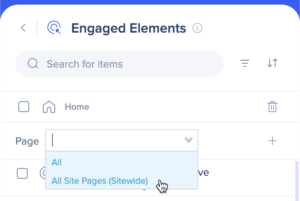Welcome to the
WalkMe Help Center
Please log in to continue
Select your data center


Please log in to continue

エンゲージメントされたエレメントは、WalkMeエディタでキャプチャされます。 インサイトクラシックでは、これらのエレメントは自動的に追跡イベントとして表示され、他の追跡イベントと同様にインサイトで分析できます。
追跡されたイベントの詳細については、「インサイトの追跡されたイベントについて」の記事を参照してください。
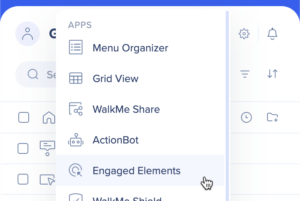 」に移動する
」に移動する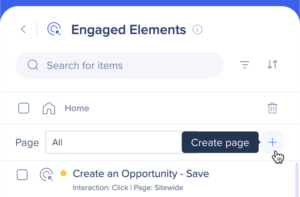
ヘッダー、フッター、サイドバーナビゲーションなど、すべてのページに共通するサイトのコンポーネントに配置されている要素を選択する場合は、表示されるすべてのページを網羅するようにサイト全体エレメントを追跡するように指定してください。
これは、エンゲージされたエレメントをキャプチャする前にドロップダウンから「すべてのサイトページ(サイト全体)」を選択することを意味します。